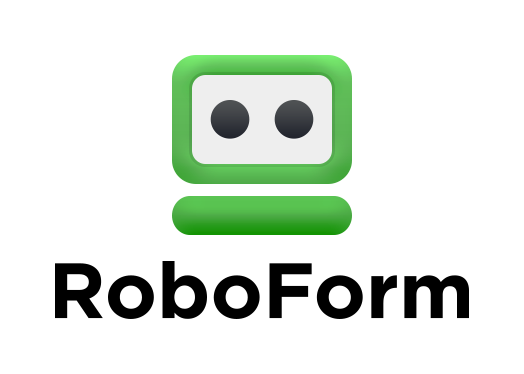5 nejlepších správců hesel pro Mac v roce 2024
Integrovaný správce hesel Mac Keychain sice odvádí slušnou práci při ukládání hesel, ale neposkytuje veškerou ochranu potřebnou k zajištění bezpečnosti vašich citlivých údajů. Potřebujete špičkového správce hesel, který obsahuje další funkce zajišťující, že vaše data zůstanou v soukromí.
Abych našel ten nejlepší nástroj pro uživatele počítačů Mac, otestoval jsem všechny správce hesel pro Macy a vybral 5 nejlepších.
Ačkoli všechny mnou vybrané programy poskytují vynikající bezpečnostní funkce pro dokonalou správu hesel, nejlepších výsledků v mých testech dosáhl Dashlane. Důrazně doporučuji, abyste si jej bez rizika vyzkoušeli v rámci 30denní bezplatné zkušební verze.
Stručný průvodce: Nejlepší správce hesel pro Mac v roce 2024
- Dashlane – Obsahuje VPN, ale nemá cestovní režim.
- 1Password – Nejlepší celkové zabezpečení hesel a uživatelské prostředí.
- RoboForm – Vynikající funkce pro vyplňování formulářů, ale chybí měnič hesel.
- Keeper – Umožňuje zasílání zpráv v aplikaci, ale za některé základní funkce si účtuje příplatek.
- LastPass – Více možností obnovení, ale některé funkce je obtížné používat.
Nejlepší správce hesel pro Mac – Úplné výsledky testů za 2024
1. Dashlane – Poskytuje VPN a snadno se používá
Klíčové vlastnosti:
- Disponuje základní VPN
- Nástroj pro změnu hesla jedním kliknutím
- 256bitové šifrování AES, 2FA a architektura na principu tzv. nulové znalosti
- Nástroj pro monitorování dark webu
- 30denní bezplatná zkušební verze a 30denní záruka vrácení peněz
Dashlane je jediný správce hesel, na který jsem narazil, s VPN pro Mac. Není sice tak dobrý jako špičkové samostatné VPN, jako je ExpressVPN, ale svou práci při anonymizaci vašich online aktivit zvládne dobře.
VPN jsem vyzkoušel a zjistil jsem, že na blízkých a středně vzdálených serverech poskytuje vynikající rychlost, ale na vzdálených serverech má problémy. Také jsem zjistil, že má servery ve 26 zemích, včetně Austrálie, Hongkongu a Singapuru, takže jsem na cestách nemohl využívat svůj regionální obsah tak spolehlivě jako s ExpressVPN.
Velký dojem na mě udělal nástroj od Dashlane pro změnu hesla jedním kliknutím. Identifikuje slabá a opakovaně používaná hesla a pomůže vám je snadno změnit jediným kliknutím. Moje heslo na Facebooku bylo zranitelné a snadno se do něj dalo nabourat, takže jsem pomocí této funkce vygeneroval silné heslo pro svůj účet.
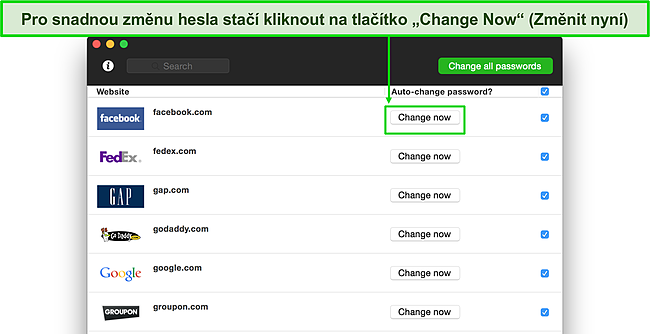
Dashlane používá 256bitové šifrování AES k zabezpečení všech vašich hesel. Hesla šifruje lokálně, takže hesla nejsou uložena v jeho databázi a nikdy neopustí váš Mac. Architektura na principu nulové znalosti zajišťuje, že vaše data nebudou ohrožena, ani kdyby se do Dashlane někdo naboural (což se zatím nestalo). To je všechno hezké, ale také to znamená, že vám Dashlane nemůže pomoci obnovit účet, pokud ztratíte hlavní heslo, takže si ho někam zapište a uložte.
Pokud hlavní heslo ztratíte, existuje ještě jeden způsob, jak můžete svůj účet obnovit. Zapněte biometrické přihlašování v aplikaci Dashlane pro iOS nebo Android a budete moci obnovit své hlavní heslo, aniž byste ztratili již uložená hesla.
Kromě výkonného šifrovacího protokolu Dashlane nabízí 2FA, které přidá všem vašim heslům další vrstvu zabezpečení. Používá autentizační aplikaci založenou na TOTP (já jsem použil Google Authenticator) a poskytuje vám záložní kód, který můžete použít pro přístup k trezoru hesel, pokud ztratíte zařízení a s ním i autentizační aplikaci.
Dashlane také obsahuje funkci monitorování dark webu, která zabraňuje tomu, aby vaše e-mailová adresa a její obsah někdy unikly na dark web. Tuto funkci nabízí i mnoho dalších prémiových správců hesel, včetně 1Password, které však používají bezplatnou externí databázi s názvem Have I Been Pwned. Naproti tomu služba Dashlane používá svou vlastní databázi, která obsahuje více než 12 miliard záznamů o narušení bezpečnosti dat.
Funkci pro sledování dark webu jsem použil pro svou primární e-mailovou adresu a zjistil jsem, že nebyla prolomena. Můžete sledovat až 5 e-mailových adres, a pokud dojde k narušení dat, můžete napadené účty opravit.
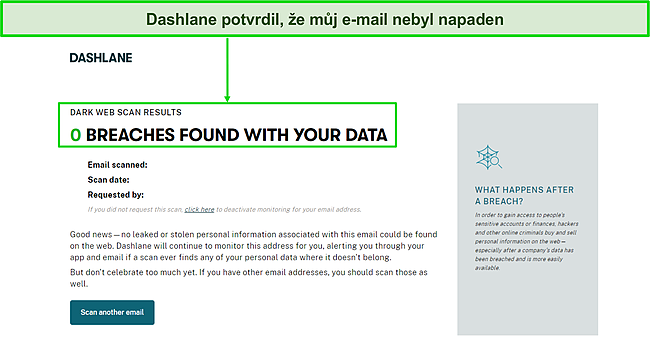
Dashlane nabízí generátor hesel, který vám pomůže vytvořit silná hesla. Tuto funkci nabízí mnoho správců hesel, Dashlane však obsahuje také funkci nazvanou Generator History (Historie generátoru), která umožňuje zobrazit vámi vygenerovaná hesla pro případ, že jste je zapomněli automaticky uložit na webové stránky. V takovém případě stačí zkontrolovat historii a při příštím přihlášení na danou webovou stránku heslo zkopírovat a vložit. Na druhou stranu mě zklamalo, že Dashlane umožňuje vytvářet hesla pouze do 40 znaků, zatímco ostatní konkurenti mají horní hranici mnohem vyšší a umožňují vytvářet složitější hesla.
Závěrem lze říci, že Dashlane je výjimečný správce hesel, který disponuje celou řadou jedinečných funkcí, díky nimž je jeho používání na Macu skvělé. Jeho uživatelské rozhraní mi také připadalo pozoruhodně intuitivní a snadno použitelné. Dashlane navíc poskytuje bezplatný plán, který umožňuje uložit až 50 hesel, ale postrádá pokročilé funkce, jako je monitorování dark webu.
Kromě velkorysé 30denní bezplatné zkušební verze poskytuje Dashlane 30denní záruku vrácení peněz, takže si prémiové plány můžete vyzkoušet zcela bez rizika.
2. 1Password – Nejlepší rovnováha mezi zabezpečením a použitelností
Klíčové vlastnosti:
- 256bitové šifrování AES, 2FA a architektura na principu tzv. nulové znalosti
- Tajný klíč přidává další vrstvu zabezpečení
- Nástroj Watchtower vyhledává slabá hesla
- Cestovní režim udržuje trezory v bezpečí i na cestách
- 14denní zkušební verze zdarma, ale chybí záruka vrácení peněz
1Password je pro mě nejlepší a nejbezpečnější správce hesel pro Mac. Je vybaven 256bitovým šifrovacím protokolem AES vojenské úrovně, díky němuž jsou vaše hesla neprolomitelná. Je také vybaven architekturou nulové znalosti, což znamená, že ani 1Password neví, co máte v trezoru uloženo.
Kromě toho nabízí dvoufaktorovou autentizaci (2FA), která zajišťuje, že k vašim heslům budete mít přístup pouze vy, a poskytuje tak další vrstvu zabezpečení vašich již tak nezranitelných hesel.
Ačkoli 256bitové šifrování stačí k tomu, aby vaše hesla byla v bezpečí před zvědavýma očima, 1Password obsahuje také „tajný klíč“ pro další vrstvu ochrany. Tento tajný klíč je dlouhé heslo, které je jedinečné jen pro vás a které budete muset zadat, abyste se mohli přihlásit ke svému účtu. Tento klíč si uschovejte, protože pokud ho ztratíte, nebudete mít přístup k trezoru – doporučuji si ho někam bezpečně zapsat.
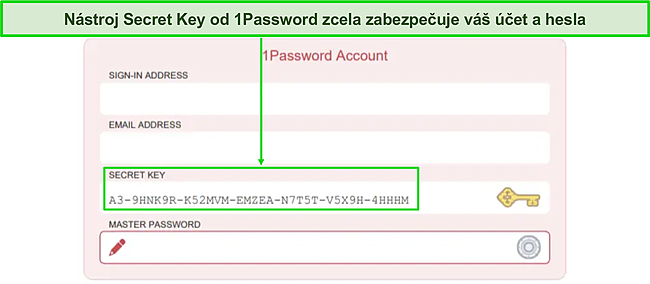
Další vynikající funkcí aplikace 1Password je Watchtower, která kontroluje vaše hesla a hledá slabá místa a zranitelnosti. Použil jsem ji a byl jsem vyzván, abych změnil svá slabá hesla na silná za použití kombinace malých a velkých písmen, číslic a speciálních znaků. Nástroj mě také upozornil na opakovaně používaná hesla a hesla, která byla kompromitována.
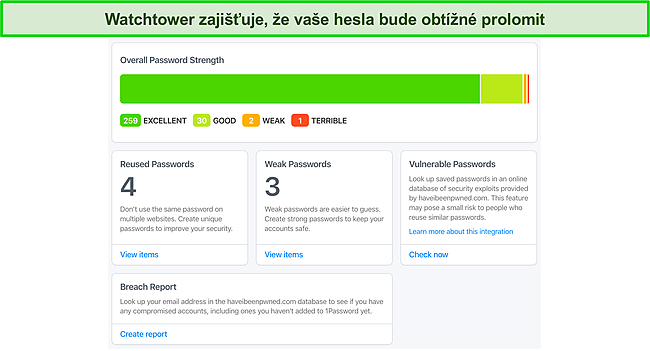
1Password umožňuje vytvářet v Macu více trezorů, což je funkce, která u mnoha jiných správců hesel chybí. Můžete si vytvořit samostatné účty pro své přátele nebo členy rodiny se samostatnými přihlašovacími údaji a oprávněními. K tomu si však budete muset předplatit plán 1Password Families.
Kromě toho 1Password nabízí cestovní režim, který umožňuje odebrat určité trezory ze zařízení, když cestujete do zemí s přísnou cenzurou. Pokud vás někdo zadrží kvůli kontrole, v aplikaci se zobrazí pouze ty trezory, které jste označili jako bezpečné. Mějte na paměti, že kdykoli zapnete nebo vypnete cestovní režim, budete muset aplikaci otevřít na všech připojených zařízeních, aby se tato změna projevila.
A konečně, 1Password poskytuje funkci automatického vyplňování, která vyplní vaše uživatelské údaje pro webové stránky, jejichž hesla máte uložena. Hojně jsem ji používal na svém počítači Mac a pokaždé fungovala bez problémů! Nejlepší je, že nemusíte hesla zadávat a ukládat ručně – stačí použít iCloud Keychain a všechna hesla importovat do aplikace 1Password.
Celkově je 1Password jedním z nejbezpečnějších správců hesel, se kterými jsem se setkal. Má několik nástrojů, které zaručují neprůstřelnou ochranu, ale mým favoritem je funkce cestovního režimu, kterou jsem u jiných správců hesel neviděl. Je to vynikající a cenově výhodná aplikace, ale bohužel zde chybí záruka vrácení peněz. Pokud si chcete tuto aplikaci vyzkoušet bez rizika, můžete využít 14denní zkušební verzi, která je součástí plánů Personal a Families.
3. RoboForm – Pokročilé možnosti vyplňování formulářů
Klíčové vlastnosti:
- Funkce automatického vyplňování, která okamžitě vyplňuje složité webové formuláře
- Ukládání a sdílení záložek napříč zařízeními
- Nouzový přístup, který umožňuje důvěryhodné osobě přístup k vašim trezorům
- 256bitové šifrování AES, 2FA a architektura na principu tzv. nulové znalosti
- Plán zdarma, 14denní zkušební verze a 30denní záruka vrácení peněz
RoboForm je jedním z cenově dostupných správců hesel, ale jeho možnosti automatického vyplňování, zejména pro uživatele počítačů Mac, jsou vynikající. Jakmile jsem se přihlásil ke svému účtu iTunes na počítači Mac, RoboForm mi nabídl uložení přihlašovacích údajů, což jsem udělal. Když jsem příště otevřel iTunes, stačilo použít funkci automatického vyplňování a byl jsem přihlášen!
RoboForm se může pochlubit jednou z nejpokročilejších funkcí automatického vyplňování, jakou jsem kdy viděl. Na svém Macu jsem s ním bez problémů vyplnil některé z nejsložitějších webových formulářů. Podporuje 7 různých šablon pro vyplňování formulářů a dokonce nabízí možnost vytvořit si vlastní šablonu.
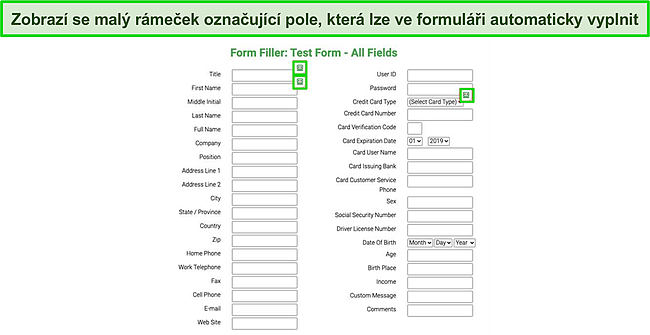
Další doplňkovou funkcí RoboFormu, která se netýká zabezpečení, ale poměrně se mi líbila, je Bookmark Storage, která umožňuje vytvářet záložky webových stránek a sdílet je ve všech zařízeních, která také používají RoboForm. Například když jsem si něco přidal do záložek v Safari na svém Macu, automaticky se to synchronizovalo i v Chromu, který používám na svém PC.
RoboForm také poskytuje nouzový přístup, který umožňuje přiřadit důvěryhodný kontakt, který má v případě nouze přístup k vašim trezorům hesel. Pomocí funkce Emergency Access můžete také obnovit svůj účet, pokud zapomenete své hlavní heslo.
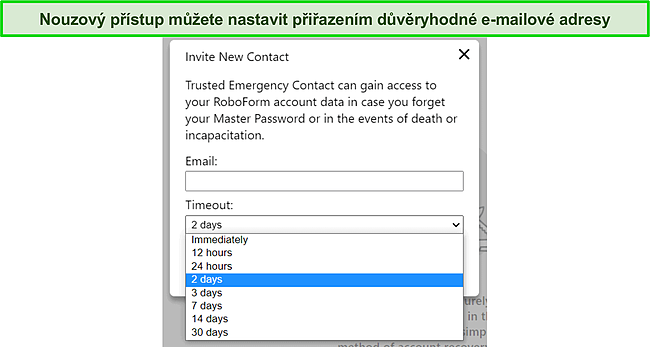
Kromě toho můžete sdílet poznámky, hesla, záložky a osobní údaje s kýmkoli, kdo používá RoboForm. Vyzkoušel jsem sdílení svých souborů přes Mac uživatelům Macu i uživatelům jiných počítačů a zjistil jsem, že přenosy souborů probíhají bez jakýchkoliv zádrhelů. Mohl jsem také zkontrolovat všechna uložená hesla v Macu, zda nejsou zranitelná.
Ačkoli se jedná o vynikající nástroj pro týmy a rodinné uživatele, zklamalo mě, že bezplatná verze RoboFormu umožňuje sdílet vždy pouze jedno heslo. Dokonce i v prémiovém plánu umožňuje vytvořit pouze 2 sdílené složky, ale alespoň neomezuje počet položek, které můžete sdílet v jedné složce. Přesto byla radost RoboForm používat, zejména s ohledem na to, jak snadno ovladatelná byla jeho aplikace pro Mac.
Celkově je RoboForm skvělou volbou pro váš Mac, pokud máte omezený rozpočet. Jeho cenová dostupnost je však za cenu absence některých funkcí, jako je například cestovní režim (který má 1Password) a změna hesla jedním kliknutím (v Dashlane). Můžete si buď pořídit bezplatný tarif, nebo využít 14denní bezplatnou zkušební verzi a vše si vyzkoušet. Navíc se na tuto aplikaci vztahuje 30denní záruka vrácení peněz, takže si ji můžete vyzkoušet zcela bez rizika.
4. Keeper – Má aplikaci pro zasílání šifrovaných zpráv
Klíčové vlastnosti:
- Zabezpečená integrovaná aplikace pro zasílání zpráv (KeeperChat)
- 256bitové šifrování AES a vícefaktorové ověřování (MFA)
- Funkce sdílení hesel a souborů
- Monitorování dark webu s nástrojem BreachWatch a testování narušení bezpečnosti dat
- 30denní zkušební verze zdarma, ale bez záruky vrácení peněz
Keeper je jediný správce hesel, který nabízí aplikaci pro zasílání šifrovaných zpráv v aplikaci s názvem KeeperChat. Používal jsem ji na Macu a mohl jsem vytvářet skupiny, stahovat zprávy a dokonce nastavit časovač sebedestrukce zpráv. Vzhledem k tomu, že uživatelé Maců si potrpí na soukromí, mohu potvrdit, že KeeperChat poskytuje stejnou úroveň soukromí a zabezpečení vašich zpráv jako nativní iMessage od společnosti Apple.
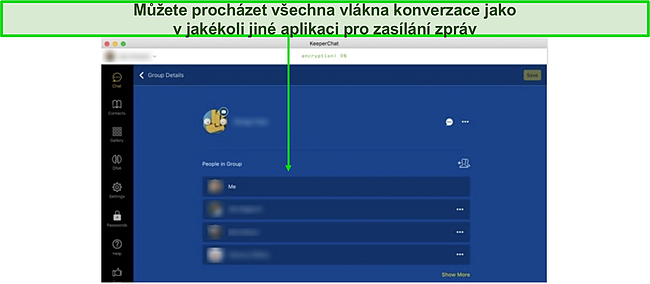
Keeper používá 256bitové šifrování AES vojenské úrovně k zabezpečení všech vašich hesel. Když jsem se dozvěděl, že ukládá hesla, poznámky a soubory na cloudový server, měl jsem trochu obavy, ale ulevilo se mi, když jsem zjistil, že šifrování probíhá lokálně na mém Macu. Takže i když se do cloudových serverů někdo nabourá, vaše hesla nelze dešifrovat, protože klíč k jejich odemčení máte pouze vy.
Nabízí vícefaktorové ověřování (MFA), takže můžete použít ověřovací aplikace třetích stran, jako je Google Authenticator, a dodat tak svým datům další vrstvu ochrany. Pro přístup k trezoru s hesly můžete dále povolit TouchID nebo FaceID nebo se rozhodnout pro SMS kódy s jednorázovým heslem či RSA SecurID.
Správce hesel Keeper umožňuje ukládat neomezený počet hesel, což není u prémiových správců hesel nic neobvyklého. Také se mi líbilo, že jsem mohl ke každému heslu přidat fotografie, což mi usnadnilo hledání jednoho hesla z mnoha.
Také mě zaujalo, jak snadno lze importovat data z jiných správců hesel. Importoval jsem svá data z 1Password – stačilo zadat přihlašovací údaje k účtu 1Password (uživatelské jméno a heslo) a všechna data se automaticky načetla do aplikace Keeper. Hesla můžete také sdílet s přáteli a rodinou (pokud mají účet Keeper) pomocí několika kliknutí.
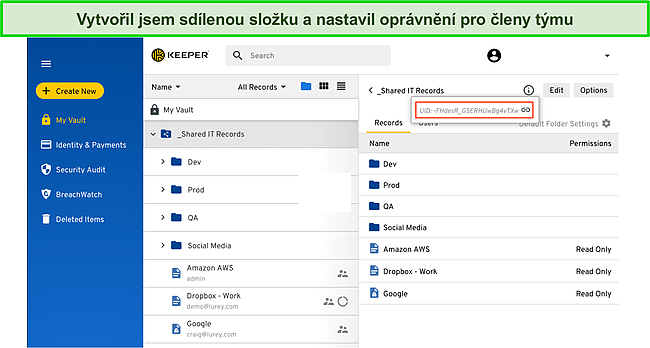
Jediným problémem je, že si nemůžete vybrat, která hesla chcete ve složce sdílených hesel skrýt nebo odhalit, takže druhá osoba bude znát vaše hesla. Ostatní správce hesel, jako například 1Password, tuto funkci poskytují a myslím, že je nezbytná, zejména pokud chcete ostatním umožnit přístup k webům, souborům nebo účtům, aniž byste museli prozradit svá hesla.
Funkce automatického vyplňování v aplikaci Keeper je úžasná, ale abyste ji mohli používat, musíte si do prohlížeče Safari nebo Chrome nainstalovat příslušné rozšíření. Používal jsem ji k vyplňování online formulářů a dobře si poradila i se složitými formuláři. Rozšíření můžete použít také k vyhledávání dalších hesel, aniž byste museli otevřít trezor.
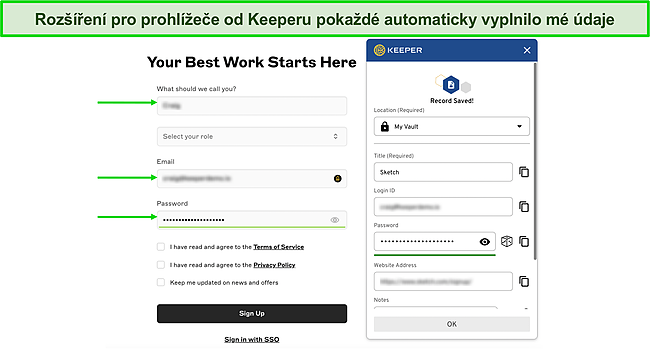
Nástroj pro monitorování dark webu BreachWatch od Keeperu je vynikající pro ochranu vašich dat, ale zklamalo mě, že se jedná o doplňkovou funkci, kterou si musíte dokoupit k vašemu tarifu. Nástroj BreachWatch jsem použil na svém počítači Mac a zjistil jsem, že jedna z mých e-mailových adres byla před rokem napadena při úniku dat.
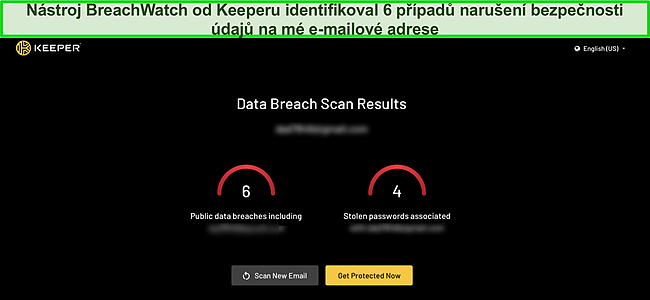
Co se týče uživatelského rozhraní aplikace pro Mac, přišlo mi, že Keeper se používá o něco složitěji než jeho konkurence. Přestože import hesel z jiných správců hesel je snadný, může vám chvíli trvat, než si na funkci sdílení souborů zvyknete. Uvítal bych, kdyby nabízel také automatickou změnu hesla a cestovní režim.
Celkově je Keeper slušný správce hesel, který poskytuje výjimečné zabezpečení. Přestože je cenově dostupnější než jeho nejlepší konkurenti, myslím, že by měl mít více funkcí než za příplatek nabízet doplňky, jako je cloudové úložiště a monitorování dark webu.
Keeper nabízí bezplatný plán, který má ale omezené možnosti, takže bych vám jej nedoporučoval. Místo toho si můžete vyzkoušet plně funkční placenou aplikaci díky 30denní zkušební verzi zdarma. Bohužel zde není k dispozici záruka vrácení peněz, takže se před zakoupením plánu ujistěte, že je pro vás opravdu vhodný.
5. LastPass – Více možností obnovy účtu
Klíčové vlastnosti:
- 256bitové šifrování AES, MFA a architektura na principu nulové znalosti
- 4 možnosti obnovení účtu
- Snadno použitelné možnosti sdílení hesel
- Nástroj pro sledování dark webu a narušení dat
- 30denní zkušební verze zdarma bez záruky vrácení peněz
LastPass je jedním z nejlépe integrovaných správců hesel pro Mac. Snadno se nastavuje a ovládá a nabízí širokou škálu funkcí. Používá 256bitové šifrování AES a hostí architekturu zero-knowledge, která zajišťuje, že vaše data nejsou dostupná ani službě LastPass.
Nabízí také vícefaktorové ověřování, což znamená, že můžete přidat druhou úroveň zabezpečení svého trezoru, takže i když někdo získá vaše hlavní heslo, nebude mít přístup k vašemu trezoru. Úspěšně jsem propojil aplikaci LastPass pro Mac s aplikací Google Authenticator a aktivoval FaceID na iPhonu a TouchID na Macu. Můžete dokonce používat rozpoznávání hlasu a SMS kódy.
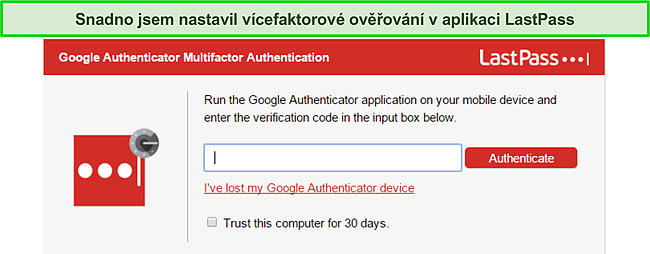
Největší dojem na mě udělalo to, že LastPass nabízí mnoho možností obnovení. Většina správců hesel má pouze 1 možnost obnovení účtu, ale LastPass má 4. Obvykle používám obnovení účtu pomocí SMS, protože je to pro mě nejpohodlnější. Pokud však chcete, můžete povolit všechny.

Trezor hesel služby LastPass je intuitivní a snadno se ovládá. Na jednom místě můžete ukládat všechny své údaje včetně hesel, platebních karet, bankovních účtů, čísel sociálního zabezpečení, pojistných smluv, pasů a řidičských průkazů. Pokud vám dostupné šablony nevyhovují, můžete si dokonce vytvořit vlastní záznam. Díky tomu jsem mohl na svém Macu vyplňovat složité webové formuláře pomocí funkce automatického vyplňování.
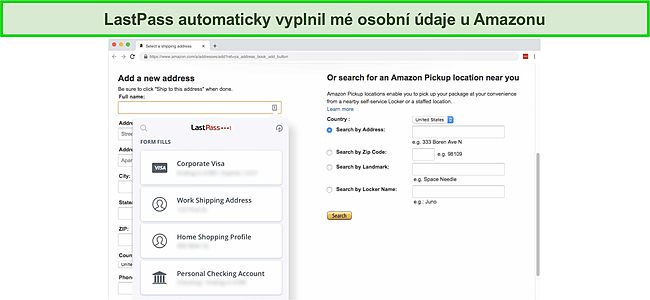
Kromě toho bylo radost používat funkci automatické změny hesla služby LastPass. Jedním kliknutím automaticky změníte svá hesla, aniž byste to museli dělat ručně po přihlášení na webové stránky. Jediným háčkem je, že podporuje pouze 70 populárních webů, jako je Facebook a Twitter. Konkurenti jako Dashlane podporují tuto funkci až pro 300 webových stránek.
LastPass poskytuje slušné rozšíření pro Safari a další oblíbené prohlížeče. Nejenže v případě potřeby automaticky vyplňuje hesla, ale můžete s ním přistupovat k celému trezoru, přidávat nebo upravovat položky, spouštět webové stránky a dokonce importovat nebo exportovat hesla, a to vše v prohlížeči Safari. V případě potřeby má také vestavěný generátor hesel.
U LastPassu se mi také líbila snadno použitelná funkce sdílení, která je k dispozici i v bezplatném tarifu. Každý záznam můžete sdílet kliknutím na tlačítko sdílení a zadáním e-mailové adresy, se kterou jej chcete sdílet. Pokud chcete sdílení kdykoli ukončit, jednoduše zrušte přístup. Na rozdíl od některých jiných správců hesel umožňuje LastPass sdílet hesla, aniž byste je prozradili.
A konečně, bezpečnostní panel LastPass monitoruje sílu vašich hesel a poskytuje ochranu před dark webem a hlášení o narušení dat pro vaše e-mailové adresy. Pro zlepšení mého skóre mi bylo doporučeno, abych se přihlásil do svých účtů a hesla ručně změnil. Doufal jsem, že zde bude k dispozici automatická změna hesla, ale na panelu zabezpečení zatím není dostupná.
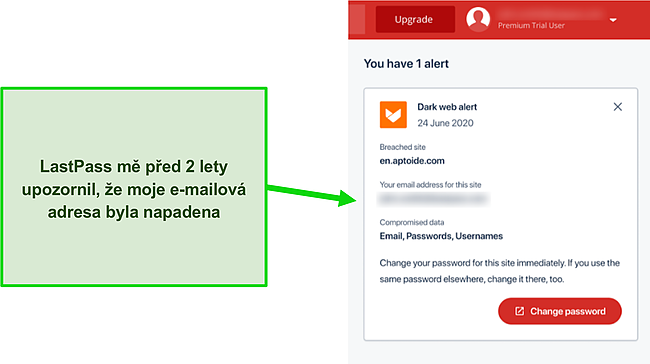
LastPass nabízí všechny funkce nejlepších správců hesel z tohoto seznamu. Jediné, v čem skutečně vyniká, jsou možnosti obnovy více účtů a snadné používání díky možnostem třídění a přehlednému uživatelskému rozhraní macovské aplikace. Jeho generátor hesel by však mohl být jednodušší na používání, především proto, že jej nelze otevřít při přidávání nových hesel prostřednictvím webového trezoru.
Celkově je LastPass cenově dostupnou možností s bohatou funkční výbavou pro Mac. Jsem velkým fanouškem jejího bezplatného plánu, který zahrnuje funkci ukládání a automatického vyplňování spolu s individuálním sdílením, vícefaktorovým ověřováním a generátorem hesel. Bezplatný tarif však můžete používat pouze s jedním typem zařízení (počítač nebo telefon), ale alespoň umožňuje chránit neomezený počet zařízení.
Pokud chcete mít přístup k funkcím, jako je monitorování dark webu, bezpečnostní panel a cloudové úložiště, musíte si pořídit některý z prémiových tarifů. Dobré je, že si jej můžete vyzkoušet bez rizika v rámci 30denní bezplatné zkušební verze – mějte však na paměti, že LastPass neposkytuje záruku vrácení peněz.
AKTUALIZACE – Prolomení zabezpečení LastPass v srpnu 2022
Společnost LastPass oznámila, že jeden z jejích vývojářských účtů byl nedávno napaden hackery a došlo k odcizení části zdrojového kódu a dalších technických informací. Společnost LastPass ujišťuje uživatele, že:
- Vaše hlavní heslo nebylo ohroženo
- Žádná data ve vašem trezoru nebyla ohrožena
- Neexistují žádné důkazy o tom, že by byly ohroženy vaše osobní údaje
Od uživatelů služby LastPass není v tuto chvíli vyžadována žádná akce. Jde však o dobré připomenutí, abyste při nastavování a používání správce hesel vždy dodržovali osvědčené postupy a používali pouze služby důvěryhodných prověřených společností.
Srovnávací tabulka: Nejlepší správce hesel pro Mac v roce 2024
| Správce hesel | Šifrování | Dvoufázové ověření | Monitorování dark webu | Cestovní režim | VPN | Zkušební verze zdarma nebo záruka vrácení peněz |
| Dashlane | 256bitové šifrování AES | ✔ | ✔ | ✘ | ✔ | 30denní bezplatná zkušební verze / 30denní záruka vrácení peněz |
| 1Password | 256bitové šifrování AES | ✔ | ✔ | ✔ | ✘ | 14denní zkušební verze zdarma |
| Roboform | 256bitové šifrování AES | ✔ | ✔ | ✘ | ✘ | 14denní bezplatná zkušební verze / 30denní záruka vrácení peněz |
| Keeper | 256bitové šifrování AES | ✔ | ✔ | ✘ | ✘ | 30denní zkušební verze zdarma |
| LastPass | 256bitové šifrování AES | ✔ | ✔ | ✘ | ✘ | 30denní zkušební verze zdarma |
Jak jsem testoval a hodnotil nejlepší správce hesel pro Mac v roce 2024
Při výběru nejlepších správců hesel pro Mac jsem zohlednil následující aspekty:
- Kompatibilita se systémem macOS – ověřoval jsem, zda jsou jednotlivé správce hesel kompatibilní se systémem macOS, a vybral jsem pouze ty, které kompatibilní byly.
- Funkce na Macu – konkrétně jsem testoval, zda jsou v aplikaci pro Mac k dispozici všechny funkce, které správce hesel uvádí na svých webových stránkách.
- Zabezpečení – vybíral jsem pouze správce hesel, které poskytují 256bitové šifrování AES, nejlépe s architekturou nulové znalosti a dvou- nebo vícefaktorovým ověřováním.
- Nástroje pro správu trezorů hesel – vybral jsem správce hesel, které v rámci svých trezorů nabízejí další funkce, jako je sdílení souborů, rozšíření prohlížeče a funkce automatického vyplňování.
- Snadnost použití – testoval jsem, jak uživatelsky přívětivé jednotlivé aplikace pro Mac jsou. Zjišťoval jsem, jak snadné je měnit hesla, sdílet soubory a další věci.
- Poměr cena/výkon – vybral jsem správce hesel s bezplatným tarifem nebo zkušební verzí či zárukou vrácení peněz.
Často kladené otázky: Správce hesel pro počítače Mac
1. Je správce hesel Apple Keychain dostatečně dobrý?
Sám o sobě ne. Správce hesel Apple Keychain je dobře integrovaný do systémů macOS a iOS. Umožňuje ukládat osobní údaje (údaje o platebních kartách, uživatelská jména a hesla, internetové účty, hesla k Wi-Fi) a synchronizovat je ve všech zařízeních Apple.
Neposkytuje další bezpečnostní funkce, jako je monitorování dark webu, cestovní režim, nouzový přístup a auditor hesel. K ochraně všech vašich hesel a důvěrných dat důrazně doporučuji použít jeden z mnou doporučovaných programů.
2. Mohu synchronizovat hesla mezi systémy macOS a Windows?
Ano, ale to nelze provést bez správce hesel kompatibilního s oběma operačními systémy. Proto si musíte vybrat dobrého správce hesel kompatibilního se všemi platformami, abyste mohli synchronizovat hesla napříč zařízeními.
Měli byste si také vybrat správce hesel, který poskytuje výjimečné bezpečnostní funkce, jako je monitorování dark webu, kontrola narušení dat atd. Mým oblíbeným správcem hesel je 1Password, který je kompatibilní se systémy macOS i Windows. Důrazně doporučuji, abyste si jej bez rizika vyzkoušeli v rámci 14denní bezplatné zkušební verze.
3. Jsou správce hesel pro macOS bezpečné?
To záleží. Některé správce hesel uchovávají vaše data v zašifrované podobě na svých cloudových serverech, a pokud se do nich někdo nabourá, hrozí značné riziko, že o svá data přijdete – nebo ještě hůře, že se stanete obětí úniku dat.
Měli byste si vybrat prémiového správce hesel, který ukládá všechna vaše důvěrná data lokálně (v zařízení) v zašifrované podobě. Doporučuji vám vybrat si některého z mnou vybraných správců hesel, protože poskytují výjimečné zabezpečení a mají architekturu zero-knowledge, což znamená, že ani autoři daného programu nemají za žádných okolností přístup k vašim údajům.
Udržování hesel v bezpečí na Macu
Přestože jsou počítače Mac obecně bezpečnější než zařízení se systémem Windows a nabízejí integrovanou správu přístupových údajů, neposkytují dokonalé zabezpečení vašich dat. Chybí jim také funkce, jako je testování narušení dat, které zjistí, zda byl obsah e-mailu kompromitován, nebo monitorování dark webu.
Pokud to s ochranou dat v Macu myslíte vážně, pořiďte si dobrého správce hesel. Důkladně jsem otestoval několik správců hesel a jako nejlepší správce hesel jsem vybral 1Password a Dashlane.
Pokud jste vášnivými cestovateli a potřebujete skrýt trezory s hesly při cestách do zemí s přísnou cenzurou, vřele doporučuji 1Password, protože je to jediný správce hesel, který nabízí cestovní režim. Nabízí také výkonný nástroj pro monitorování dat, který chrání všechny vaše e-mailové účty před narušením dat. 1Password si můžete vyzkoušet bez rizika v rámci 14denní zkušební verze.
Pokud cestovní režim nutně nepotřebujete, doporučuji vám pořídit si Dashlane, protože je to jeden z mála poskytovatelů, který nabízí funkci změny hesla jedním kliknutím a VPN, což je velmi užitečný doplněk. Dashlane poskytuje 30denní záruku vrácení peněz a 30denní bezplatnou zkušební verzi, což vám dává 60 dní na to, abyste si vše vyzkoušeli zcela bez rizika.